欢迎使用Small PDF转换成WORD转换器,这里为您提供SmallPDF转换器最新资讯以及SmallPDF转换器 相关基础教程、使用技巧、软件相关知识、软件激活、升级及常见问题等帮助。
发布时间:2019-03-17 22:29:06
pdf文件在在现在的数字化的世界里可谓是重要性极高的,无论是产品手册还是转账凭证等等都是以pdf文件进行保存信息的,这主要是依赖于pdf文件的在电子领域的通用性质。而且现在很多职场人在其他文件转换成pdf文件之前都是习惯性的将其进行加密一下。这就造成pdf文件套上了一层编辑保护密码。怎么解除这个pdf密码呢?smallpdf转换器在处理pdf解密很得劲儿,通过3、4秒的时间一份pdf文件的密码就被解除掉了。
下面大家看看smallpdf转换器是怎么解除pdf文件的密码的吧。打开smallpdf转换器软件后,软件默认的转化方式为PDF转word,因此我们需要选择PDF解除密码的功能。在pdf转换器软件中,进入软件界面直接点击【添加文件】选择需要进行解除密码的若干的PDF文件进行依次添加。
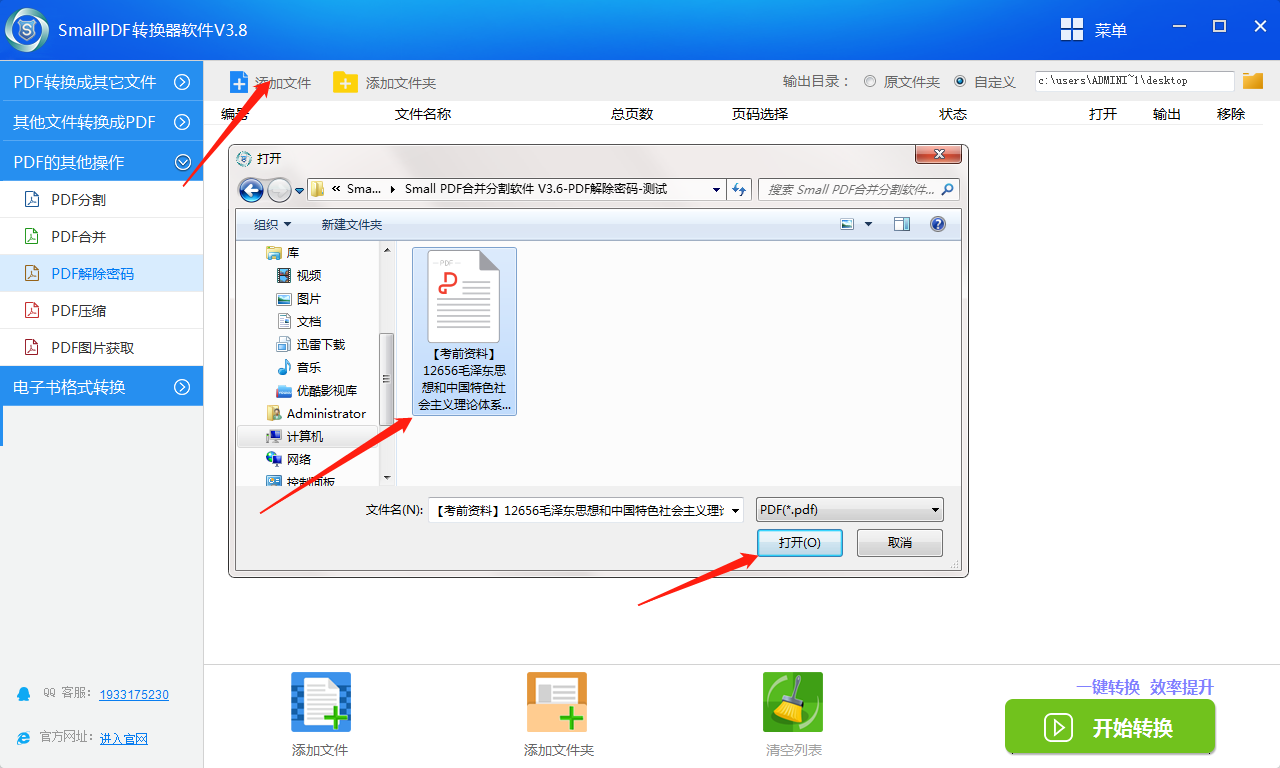
在smallpdf转换器中,点击【输出目录】的【自定义】,选择解除密码后的PDF文件存放位置,点击【确认】即可。
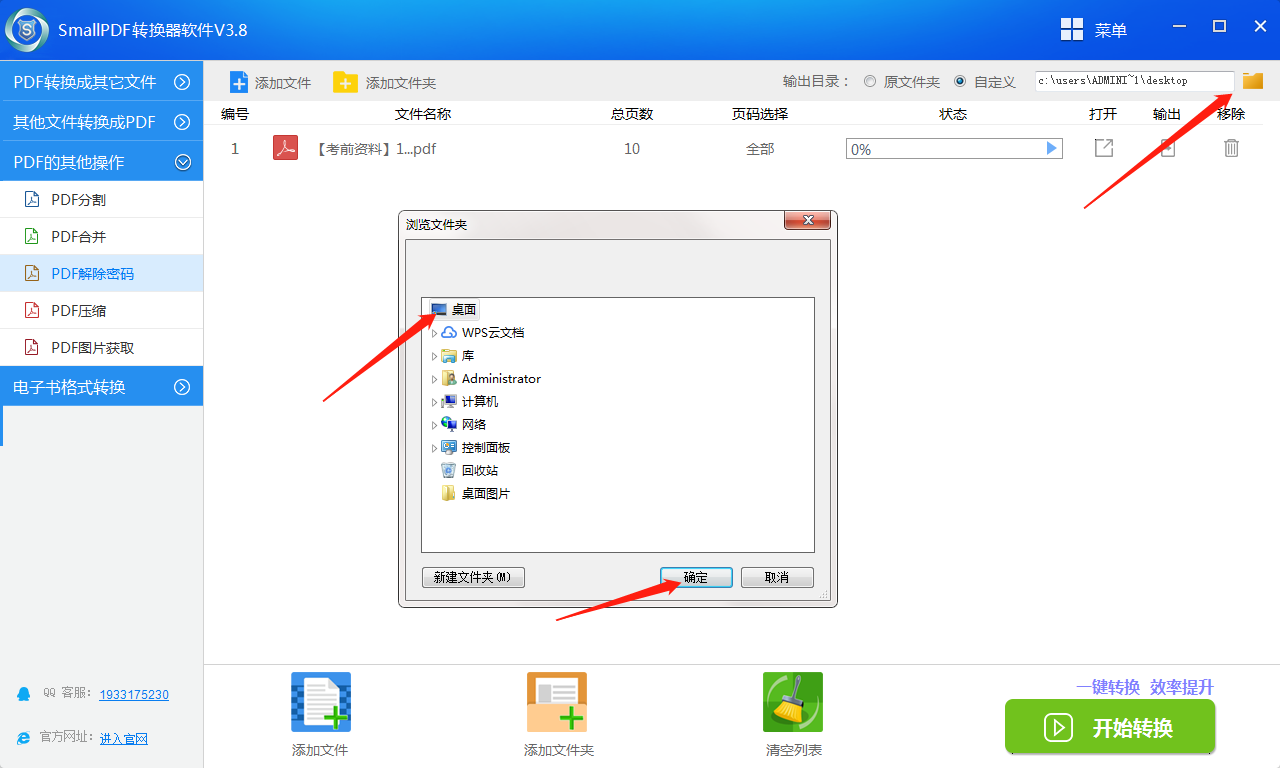
点击【开始转换】,即可进入快速进行PDF解除密码,实时进度可以查看,可以随时暂停。
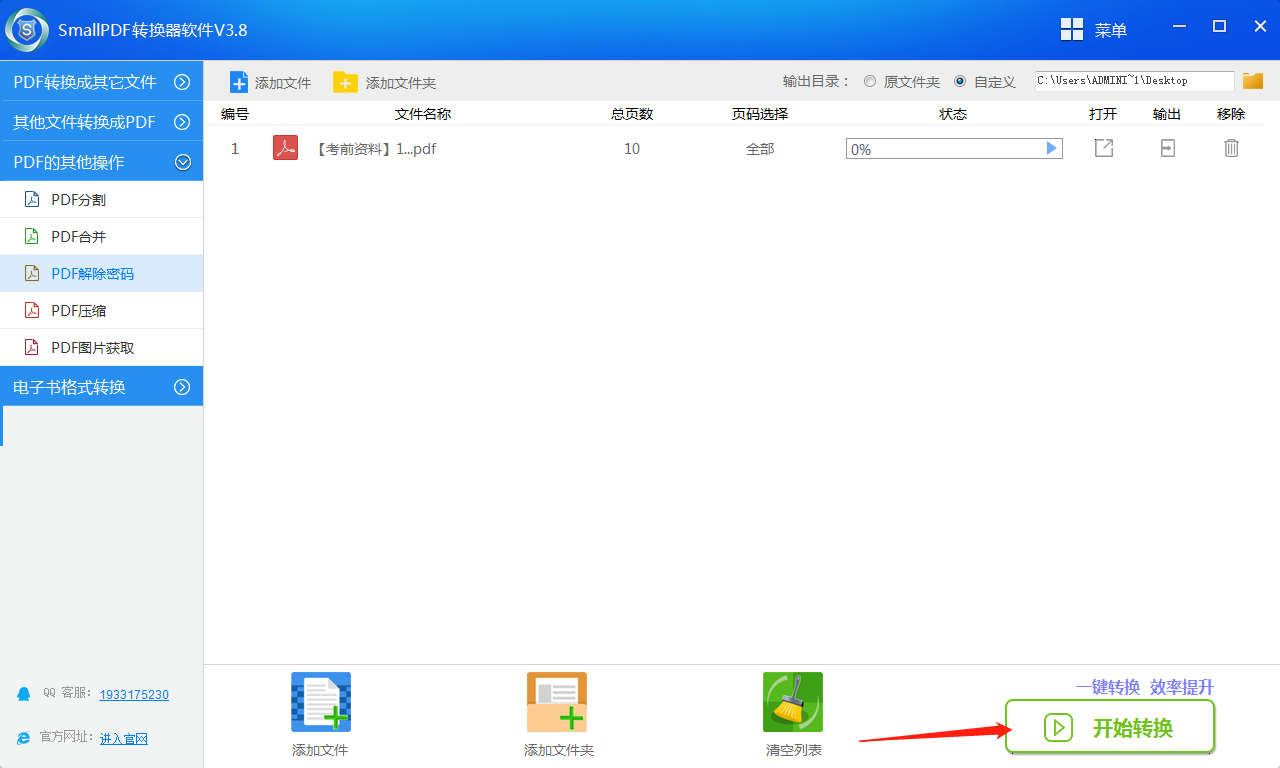
在PDF转换器的PDF解除密码完成后,点击【输出】即可查看到PDF密码解除后的文件保存的位置。
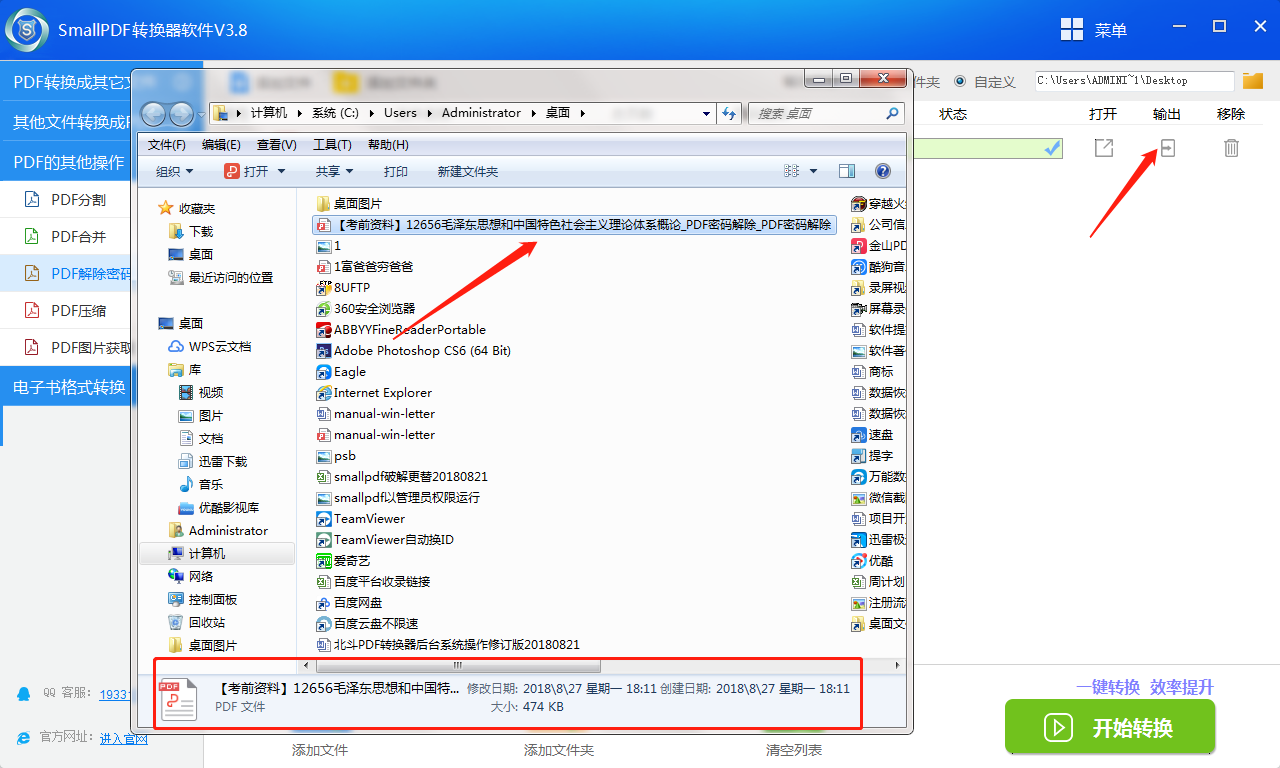
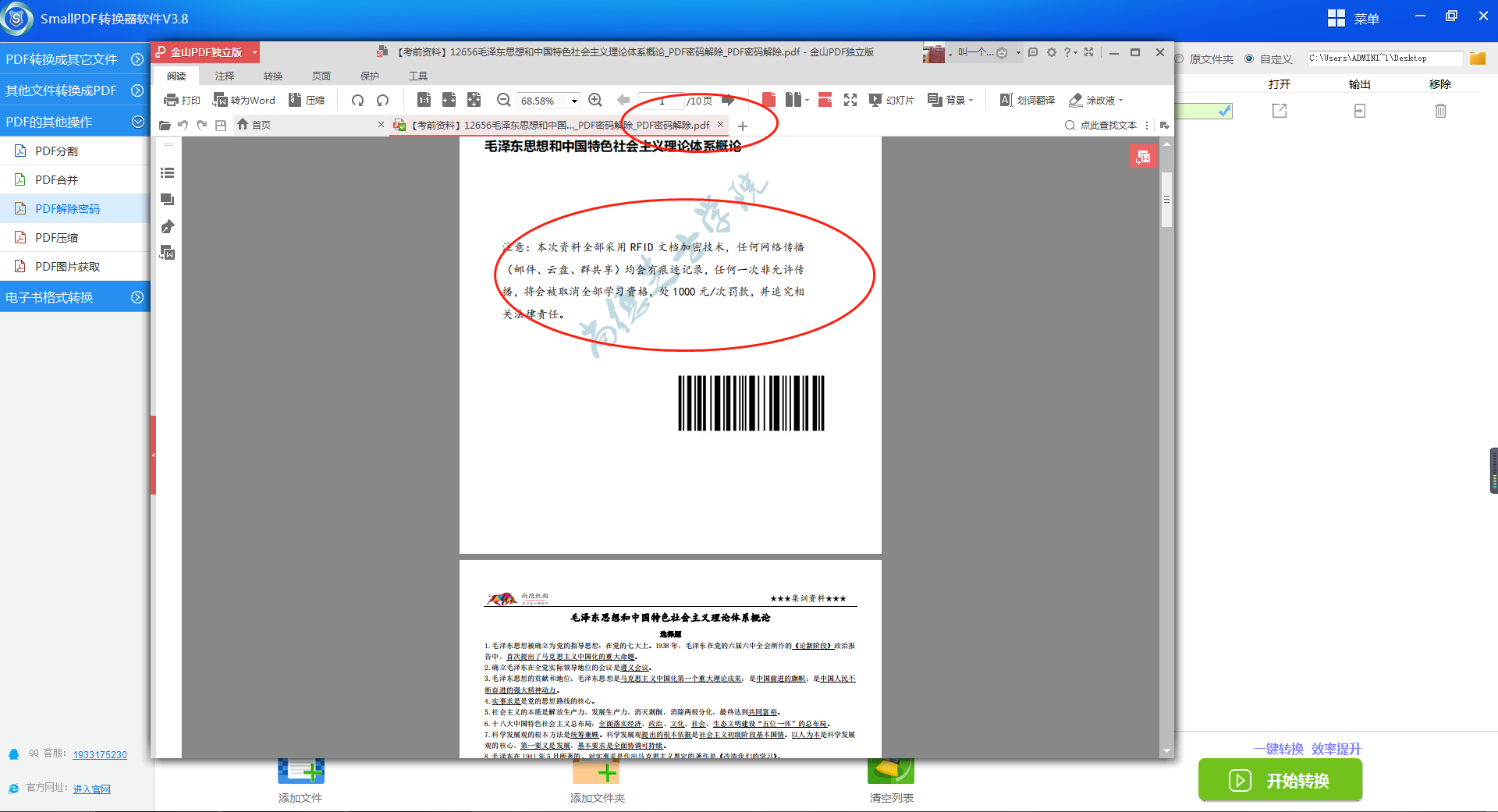
当然您发送邮件至官方邮箱:kefu@smallpdfer.com,反馈smallpdf转换器软件中不理解或者疑惑的点,当然包括smallpdf下载
那么如何实现PDF合并呢?也是生活中必须掌握的技能之一。在延伸阅读中,我们有讲到smallpdf转换器PDF合并的详细教程,需要的可以点击前往。